「スマホを持っていないけどメルカリを利用したい」
「PC版とスマホアプリの違いは?」
「あえてPC版を使う人がいるのはなぜだろう?」
メルカリと言えば「フリマアプリ」ですが、実はパソコンやスマートフォンのブラウザでも利用可能です。メルカリのユーザーには、PC版を好んで利用する方がいます。
アプリで十分に使えるのに、わざわざPC版を使うことに疑問に感じる方もいるのではないでしょうか。
そこで、この記事では
- PC版メルカリとスマホアプリの違い
- PC版メルカリのメリット
- PC版メルカリでの出品・購入方法
について解説します。
どのようなケースでPC版を利用すると便利なのか理解し、ぜひ効果的に使い分けてみてください!
また、ブログではお伝えしていない稼げる転売のノウハウについては僕のメルマガで詳しくお話しています。無料で受信できるので、お気軽に登録してみてください!
収入UP&人生好転の考え方を配信!
>> 細野悠輔 公式メルマガ の無料購読はこちら
PC版メルカリとスマホアプリの違い

メルカリのPC版とスマホアプリで違いがあるのか、気になる方がいるのではないでしょうか。
ここでは、PC版メルカリとスマホアプリの違いを5つ紹介します。
- 友達招待コードが使えない
- フォロー・ブロックができない
- 支払いはクレジットカードのみ
- ゆうゆうメルカリ便が利用できない
- 評価コメントが閲覧できない
1つずつ解説していきます!
1. 友達招待コードが使えない
PC版メルカリでは、友達招待コードを使うことができません。一方でスマホアプリでは、新規会員登録時に500円分のポイントがもらえます。
メルカリには「友達招待プログラム」があります。会員登録時に知り合いなどから招待コードをもらっていると、特典が受けられるシステムです。
500円分のポイントは、招待した方とされた方の両方にもらえます。また、招待コードは何度でも利用可能です。
招待コードをもらっているときは、スマホアプリから登録するようにしましょう。
2. フォロー・ブロックができない
PC版メルカリでは、ユーザー間でフォローしたりブロックしたりすることができません。スマホアプリでは、フォローもブロックも可能です。
メルカリで他のユーザーをフォローすると、その人の出品状況などを確認できます。メルカリでは、ユーザー名による検索ができません。何度も利用したいユーザーがいる場合は、フォローしておくと便利です。
一方で、自分をフォローしている相手から迷惑な行為を受ける可能性もあります。その場合は、迷惑なフォロワーをブロックすることが効果的です。
ブロックされたユーザーは、相手の商品を買えなくなります。フォロー・ブロックの機能を使用したいときは、スマホアプリを利用してください。
3. 支払いはクレジットカードのみ
PC版メルカリで商品を購入した際、支払い方法が限定されます。ポイントの利用は可能ですが、支払い方法はクレジットカードのみです。
メルカリには、以下の支払い方法が用意されています。
- クレジットカード
- コンビニ払い
- 携帯電話のキャリア決済
- ATM払い
- 売上金からの支払い
クレジットカードを作りやすい社会人であれば、問題ないでしょう。しかし学生などの場合は、クレジットカードを持っていないケースも多いです。
学生などがメルカリを利用する際は、スマホアプリの利用をおすすめします。
4. ゆうゆうメルカリ便が利用できない
PC版メルカリで出品をする際、配送方法に「ゆうゆうメルカリ便」を設定することができません。また出品者が配送方法に「ゆうゆうメルカリ便」指定していた場合、PC版からは購入手続きができないようになっています。
ゆうゆうメルカリ便は、匿名配送ができるメルカリ独自のサービスです。どうしてもゆうゆうメルカリ便を利用したい場合は、スマホアプリを使いましょう。
5. 評価コメントが閲覧できない
PC版メルカリでは、評価コメントが閲覧できません。スマホアプリでは3段階の評価の数とともに、コメントが見られます。
しかし、PC版では評価の数はチェックできるが、コメントは閲覧できないのです。メルカリのコメントの多くは「迅速な対応ありがとうございます」といった内容です。
あまり頻繁に見る必要はないですが、気になる方はスマホアプリからチェックしてください。
収入UP&人生好転の考え方を配信!
>> 細野悠輔 公式メルマガ の無料購読はこちら
PC版メルカリのメリット

PC版のメルカリは、スマホアプリと比べてできないことがあります。それでもPC版を使う人がいるのは、なぜでしょうか。
ここでは、PC版メルカリのメリットを2つ紹介します。
- 文字入力がしやすい
- 商品一覧が見やすい
それでは解説していきます!
1. 文字入力がしやすい
スマホアプリと比較したPC版メルカリの圧倒的な強みは、文字入力がしやすいことです。
メルカリは商品情報の入力や出品者・購入者とのメッセージのやり取りなど、文字入力を行う機会が度々あります。
PC版であればタイピングで入力できるので、スマホアプリよりも遥かに効率が良いです。PCならコピペも容易なので、文字入力がスムーズになります。
特に出品数が多いせどらーなどは、PC版の利用は必須でしょう。タグを複数開いておけるので、他のページを見ながら作業ができて便利です。
2. 商品一覧が見やすい
PC版メルカリのメリットに、商品一覧が見やすいことがあげられます。まずPCは画面が大きいので、シンプルに文字や写真が見やすいです。
スマホアプリで商品検索をすると、画像のみが一覧で表示されます。一方でPC版で商品検索すると、画像だけでなく商品(タイトル)名も一緒に表示されて便利です。
画像だけでは分からない時があるので、スマホアプリの場合は詳細ページを確認する必要があります。
しかしPC版であれば一覧表である程度の情報がわかるので、検索効率がアップします。PC版メルカリの商品一覧ページは、見やすくて非常に便利です。
収入UP&人生好転の考え方を配信!
>> 細野悠輔 公式メルマガ の無料購読はこちら
PC版メルカリの使い方を解説

PC版メルカリのメリットを知って、使ってみたくなったのではないでしょうか。
ここでは、実際にPC版メルカリの使い方を解説します。
- 初めて利用する場合【会員登録】
- 会員登録済みの場合
それでは、解説していきましょう!
1. 初めて利用する場合【会員登録】
初めてメルカリを利用する場合は、最初に会員登録を行いましょう。
- STEP1新規会員登録をクリック
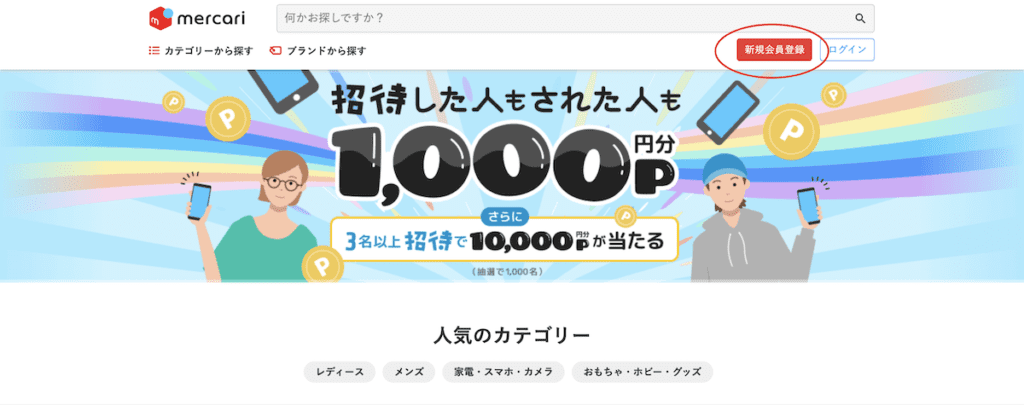
トップページにアクセスして、右上の「新規会員登録」ボタンをクリックしてください。会員情報入力ページに移るので、以下の3つの登録方法から選択しましょう。
- メールアドレスで登録する
- Googleで登録する
- Facebookで登録する
- Appleで登録する(Macの場合)
- STEP2基本情報を入力する
次のページでは、以下の情報を求められます。
- ニックネーム
- メールアドレス
- パスワード
- 姓・名
- 姓・名(カナ)
- 生年月日
入力が完了したら「次のページに進む」をクリックしてください。
- STEP3電話番号を確認する
電話番号の確認ページに遷移します。
自分のスマホの番号を入力すると、SMSに4桁の暗証番号が送信されます。
暗証番号を空欄に入力して、認証を受けましょう。
- STEP4お届け先を入力
メルカリを利用するにあたって、必須の情報である住所関連項目を回答していきます。
- 郵便番号
- 都道府県
- 市区町村
- 番地
- 建物名(任意)
- 電話(任意)
配送ミスが起こらないよう、正確に入力してくださいね。
- STEP5支払い情報の登録
最後に支払い情報を入力します。
- クレジットカード番号
- 有効期限
- セキュリティコード
以上で、会員登録は完了です。
あわせて、プロフィールも入力しておきましょう。
プロフィールの入力については「【初心者OK】メルカリのプロフィールのポイント11選+α!画像や例文をテンプレートで紹介」で詳しく解説しています。ぜひご確認ください。
2. 会員登録済みの場合
すでに会員登録が完了している方は、公式サイトからそのままログイン可能です。「Google Chrome」や「Microsoft Edge」からメルカリ公式サイトにアクセスしましょう。
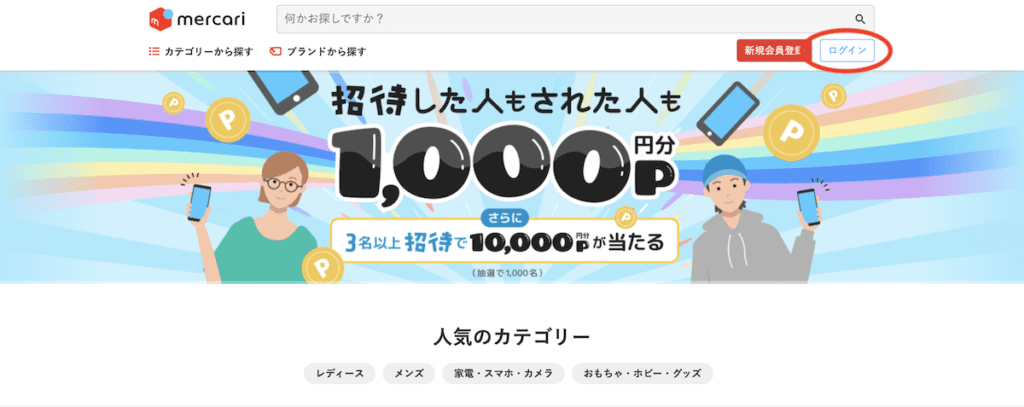
右上の「ログイン」ボタンをクリックしてください。以下のログイン方法が、選択できます。
- Googleでログイン
- Facebookでログイン
- Appleでログイン(Macの場合)
- メールアドレス・パスワード
ここで注意すべきは、新規会員登録時と同じ方法でログインすることです。スマホアプリからだとログインできるのに、PC版だと失敗するというケースがあります。
その理由の多くは、スマホアプリとPCで違うログイン方法を選択しているからです。PC版メルカリでログインする際は、スマホアプリと同じ方法にするよう注意しましょう。
収入UP&人生好転の考え方を配信!
>> 細野悠輔 公式メルマガ の無料購読はこちら
PC版メルカリで商品を購入する方法

ここでは、PC版メルカリで商品を購入する方法を紹介します。
- 商品を探す
- 出品者を確認する
- 商品の購入手続きを行う
- 商品の取引メッセージを送る
- 商品を受け取る
それでは、1つずつ解説していきます!
1. 商品を探す
PC版メルカリでは、商品を探す方法が以下のとおり3つあります。
- キーワード検索:探している商品が明確な場合
- カテゴリー検索:どの商品を買うかは決まってないけど「スニーカー」「スマホ」などを一覧で閲覧したいとき
- ブランド検索:「アディダス」「ルイ・ヴィトン」など、狙っているブランドで絞り込む
気になる商品が見つかったら、詳細画面を見て商品の状態や送料などを確認しましょう。
2. 出品者を確認する
買いたい商品が見つかったら、購入手続きに入る前に出品者情報を確認しましょう。詳細画面のニックネームをクリックすると出品者のプロフィールが見られます。
メルカリではショップからではなく、個人の出品者から商品を購入します。出品者によってはトラブルが発生する可能性があるので、事前にプロフィールを確認することをおすすめします。
PC版でも、詳細画面で評価の数が確認可能です。悪い評価が多くないか、しっかりと確認しておきましょう。
3. 商品の購入手続きを行う
商品を買うことを決定したら、商品ページの「購入画面に進む」をクリックしてください。
「購入を確定しますか?」と表示されたページに移りますので、支払い方法を選択してください。
最後に「購入する」ボタンをクリックすれば、購入手続完了です。PC版メルカリは支払い方法が制限されていますが、クレジットカードが使えれば問題ありません。
基本的には、スマホアプリと同じように購入できます。スマホを持っていないという方でも、PC版メルカリで商品を購入してみてはいかがでしょうか。
4. 商品の取引メッセージを送る
メルカリでは商品購入後、取引メッセージであいさつするのが慣例です。出品者は個人なので、気持ち良いあいさつをしてくれた方には丁寧な対応をしてくれる可能性が高いです。
簡単なあいさつで良いので、購入後速やかに出品者へのメッセージを贈りましょう。
メルカリのメッセージについては関連記事「【結論】メルカリ購入前にコメントは必要ない!例文24選で返信・返事をスムーズに行おう」で詳しく解説しています。ぜひ確認してみてください!
5. 商品を受け取る
商品が届いたら、すぐに開封して状態を確認しましょう。購入前に認識していなかった傷などがなければ、受取評価をしてください。
なにか問題があれば、受取評価をする前に出品者に問い合わせてください。受取評価をすると、取引が完了したとみなされてしまいます。
商品が届いたことで安心する前に、速やかに商品の状態を確認することがおすすめです。
収入UP&人生好転の考え方を配信!
>> 細野悠輔 公式メルマガ の無料購読はこちら
PC版メルカリで出品する方法
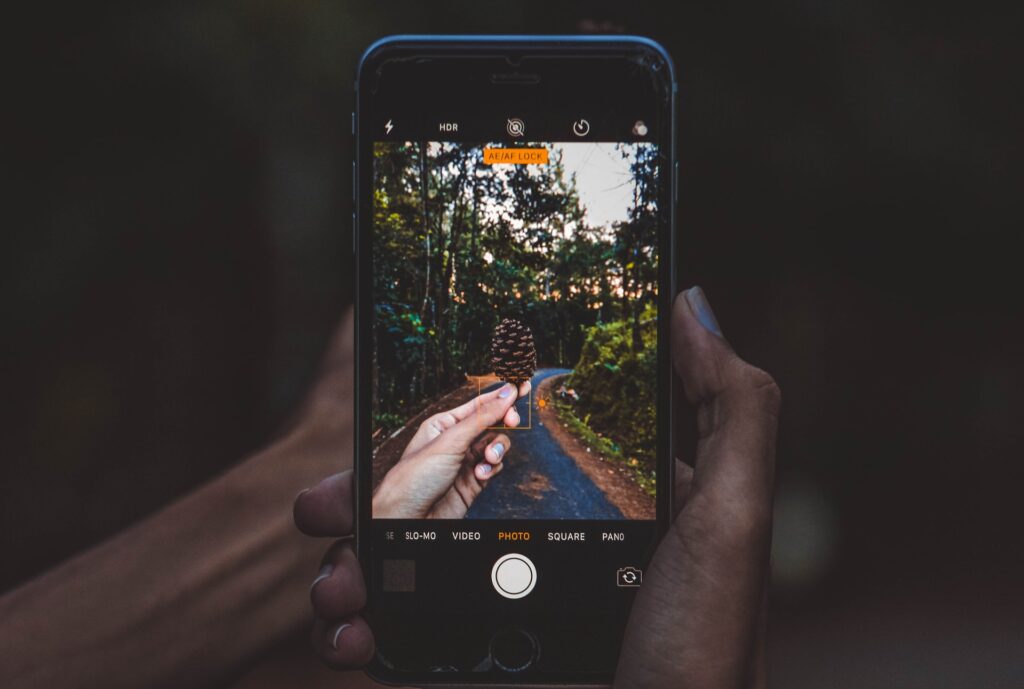
ここでは、PC版メルカリで出品する方法を紹介します。
- 画像のアップロード〜商品説明の入力
- 商品詳細・配送・価格の設定
- 出品画面の表示を確認する
それでは解説していきます!
1. 画像のアップロード〜商品説明の入力
最初にメルカリサイトの右下に表示されている「出品」ボタンとクリックします。
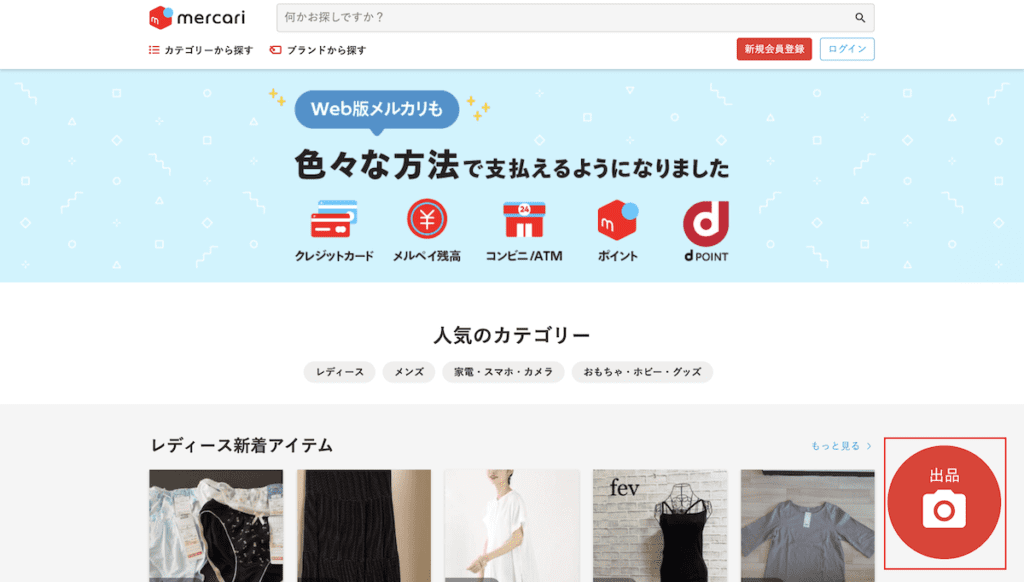
続いて出品画像を登録します。画像は、事前にカメラやスマホからPCに移しておきましょう。
画像は、商品を目に止めてもらう重要な要素です。写りの良さとともに、後にトラブルとならないよう傷なども分かる写真を用意しましょう。
その後、商品名や商品説明を入力します。入力する文字数が多いので、PC版だとタイピング入力ができて便利です。コピペなどの作業も、スムーズに行えます。
2. 商品詳細・配送・価格の設定
商品詳細・配送・価格の設定です。
以下の項目があるので、情報を入力してください。
- カテゴリー
- 商品の状態
- 配送料の負担
- 発送元の地域
- 発送までの日数
- 価格
商品情報も、商品がスムーズに売れるかを決める重要な要素です。特に価格はしっかりと吟味して決定しましょう。
項目に従い入力して「出品する」をクリックすると、出品手続きは完了です。
3. 出品画面の表示を確認する
出品手続きが完了したら、安心する前に画面表示を確認しておきましょう。マイページから、出品中の商品が閲覧できます。
特に商品画像を注意して、確認してください。アプリは自動で画像をトリミングしてくれますが、PC版だと自分で行う必要があります。
画像のサイズが合っていないと、不自然な余白が生まれてしまいます。あまりいい印象を与えないので、自分で画像をトリミングしましょう。メルカリでは画像の縦横比は、1:1の正方形です。
購入者の目からどのように見えるか意識することが、スムーズな売買に繋がります。
ぜひこの記事を参考にPC版メルカリも活用してみてくださいね!
また、ブログではお伝えしていない稼げる転売のノウハウについては僕のメルマガで詳しくお話しています。無料で受信できるので、お気軽に登録してみてください!
収入UP&人生好転の考え方を配信!
>> 細野悠輔 公式メルマガ の無料購読はこちら
メルマガ無料登録で人生が好転するセミナー映像をプレゼント!
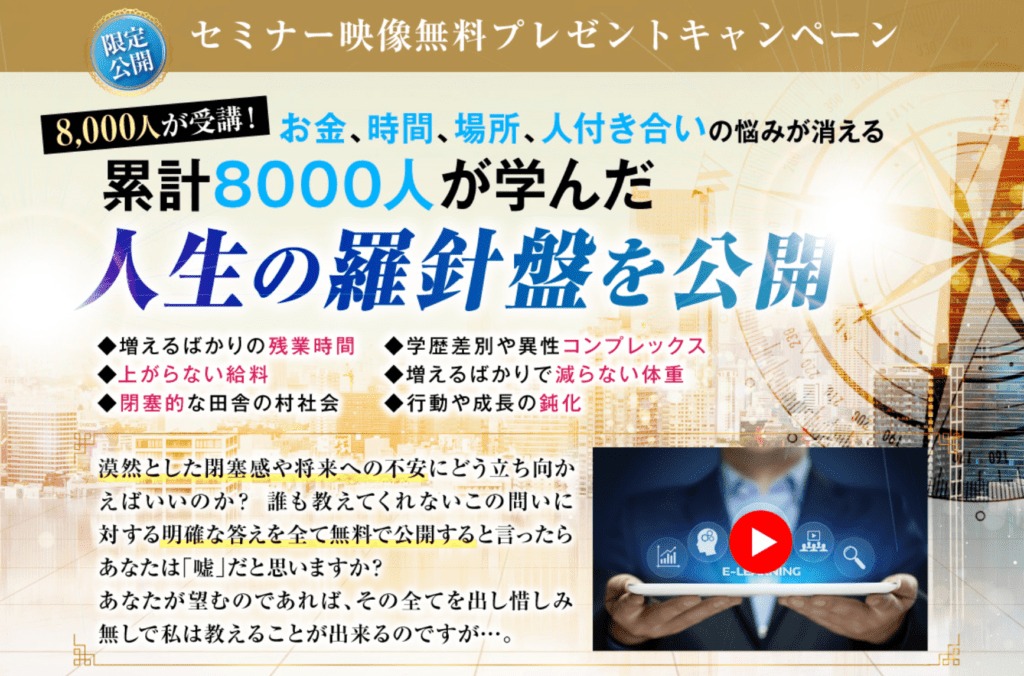
・人生を好転させるために必要な考え方が学べる!
・メルマガではせどりや転売で稼ぎたい方に向けた情報を発信!
・今ならセミナー映像を無料でプレゼント!






コメント